Kā savienot viedo spraudni ar Wi-Fi
Kas jāzina
- Bez centrmezgla: izmantojiet pavadošo lietotni, lai izveidotu savienojumu ar viedā spraudņa Wi-Fi tīklāju un nodrošinātu lietotni ar savu Wi-Fi paroli.
- Ar centrmezglu: izmantojiet pavadošo lietotni, bet izveidojiet savienojumu ar centrmezglu un norādiet Wi-Fi paroli. Hub apstrādā saziņu ar visiem viedajiem spraudņiem.
- Lai darbotos ne visiem viedajiem spraudņiem, ir nepieciešams centrmezgls vai pat citas viedās mājas ierīces.
Šajā rakstā ir aprakstīts, kā savienot viedo spraudni ar Wi-Fi, izmantojot ražotāja pavadošo lietotni, neatkarīgi no tā, vai tam jābūt savienotam ar viedās mājas centrmezglu.
Notiek gatavošanās savienot viedo spraudni ar Wi-Fi
Ikreiz, kad iegādājaties jaunu viedo spraudni, pirmais solis, lai tas darbotos, ir savienot to ar savu Wi-Fi tīklu.
Šis process var atšķirties atkarībā no viedā spraudņa modeļa, taču parasti tam tiek veiktas tās pašas pamata darbības.
Kad pirmo reizi iegādājaties viedo spraudni, tas parasti ir aprīkots ar funkciju, lai izveidotu savienojumu ar jūsu Wi-Fi tīklu, taču tas netiks izveidots, kamēr nenorādīsit tam savu tīkla ID un paroli.
Tomēr tas pārraida Wi-Fi tīklāju, lai izveidotu savienojumu ar viedspraudni, izmantojot tālruni, un nodrošina viedo spraudni ar šīm detaļām. Lai to izdarītu, jums ir jābūt gatavam tālāk norādītajām darbībām.
- Lietotne jūsu viedajam spraudnim, kas instalēta jūsu Android vai iPhone tālrunī
- Viedais spraudnis ir pievienots kontaktligzdai bezvadu maršrutētāja bezvadu diapazonā
- Jūsu viedtālrunis ir savienots ar jūsu mājas Wi-Fi.
Ja viedajam spraudnim bija centrmezgls, pārliecinieties, vai tas ir ieslēgts un savienots ar maršrutētāju, izmantojot tīkla kabeli.
Šī rokasgrāmata ir paredzēta atsevišķiem viedspraudņiem, kas tiek tieši savienoti ar jūsu mājas bezvadu tīklu. Ja tas ir aprīkots ar centrmezglu, šī rokasgrāmata attiecas, taču darbības attieksies uz centrmezglu, nevis viedo spraudni.
Kā savienot viedo spraudni ar Wi-Fi
Tālāk norādītās darbības palīdzēs jums veikt parasto jaunā viedā spraudņa pievienošanas procesu jūsu mājas Wi-Fi tīklam. Pirms šī procesa sākšanas noteikti pievienojiet viedtālruni mājas Wi-Fi tīklam.
Tālāk norādītais process ir paredzēts viedajam spraudnim, kas savieno tieši ar Wi-Fi tīklu. Atkarībā no markas un modeļa dažas detaļas var nedaudz atšķirties.
-
Apmeklējiet Google Play veikalu vai Apple App Store, lai lejupielādētu pavadošo lietotni savam viedajam spraudnim. Šajā piemērā mēs izmantojam WeMo viedo spraudni un tā pavadošo lietotni.
Ja neesat pārliecināts, kura viedtālruņa lietotne darbojas ar jūsu viedo spraudni, skatiet ražotāja vietni.
-
Pievienojiet viedo spraudni kontaktligzdai. Izmantojot WeMo spraudni, Wi-Fi indikators ātri mirgo zaļā un oranžā krāsā. Tas nozīmē, ka viedais spraudnis pārraida Wi-Fi tīklāju un ir gatavs iestatīšanai. Jūsu viedā kontaktdakša var izmantot dažādas indikatora gaismas, tāpēc sīkāku informāciju skatiet rokasgrāmatā.

Ja viedais spraudnis sākotnējās iestatīšanas laikā izmanto Bluetooth, nevis Wi-Fi, šī darbība var nebūt nepieciešama.
Kad palaižat pavadošo lietotni, tai jāsāk meklēt jauni viedie spraudņi jūsu tīklā. Ja tā nenotiek, izmantojiet lietotnes izvēlni, lai sāktu jauna viedspraudņa pievienošanu. Lietotne atpazīs viedā spraudņa Wi-Fi tīklāju un sāks Wi-Fi iestatīšanas procesu.
Programma liks jums izvēlēties mājas tīklu no jūsu tuvumā esošajiem Wi-Fi tīkliem. Lai turpinātu, pieskarieties savam mājas Wi-Fi tīklam.
-
Nākamais solis būs Wi-Fi tīkla paroles ievadīšana. Lietotne ieprogrammēs jūsu viedo spraudni, lai izveidotu savienojumu ar jūsu mājas Wi-Fi tīklu, izmantojot šo paroli.
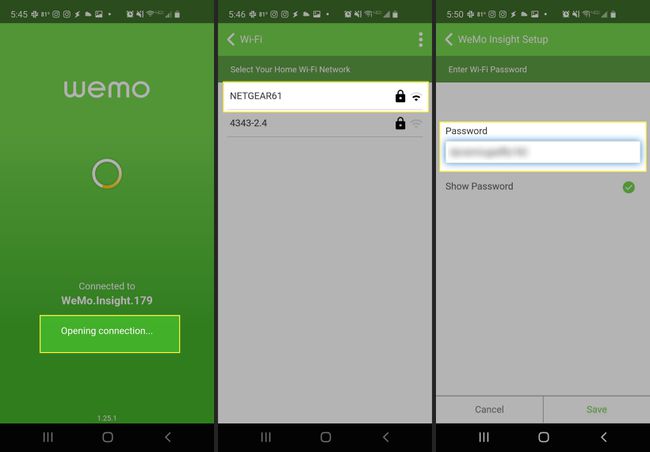
Kad to iesniedzat, lietotne nosūtīs Wi-Fi pieteikšanās akreditācijas datus viedajam spraudnim un pārbaudīs tīkla savienojumu.
Kad viedais spraudnis tiks izveidots savienojumā ar jūsu Wi-Fi tīklu, tas tiks parādīts lietotnes ierīču sarakstā. Ja šī ir pirmā reize, kad izveidojat savienojumu ar viedspraudni, iespējams, tiks parādīts paziņojums, ka ir nepieciešams programmaparatūras atjauninājums. Sāciet programmaparatūras atjaunināšanas procesu.
-
Kad sākotnējā programmaparatūras atjaunināšana ir pabeigta, varat sākt lietot viedo spraudni. Parasti sākuma ekrānā pieejamā pamata vadība ir viedā spraudņa ieslēgšana un izslēgšana.
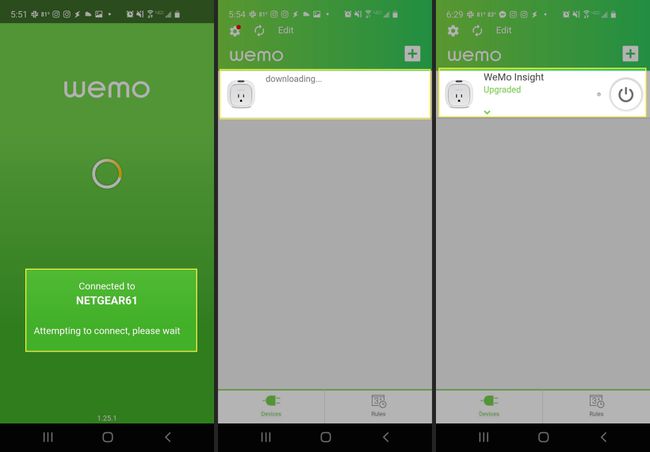
Vēl viena izplatīta viedspraudņa vadība, ko varat atrast lielākajā daļā viedo spraudņu lietotņu, ietver plānošanu, kad jāieslēdz vai jāizslēdz viedspraudnis.
-
Varat arī iestatīt "prom" režīmu, kurā viedais spraudnis nejauši ieslēgsies naktī un izslēgsies no rīta. Ja jūs iespraud lampu viedā kontaktligzdā, var likties, ka kāds ir mājās, kamēr esat atvaļinājumā.
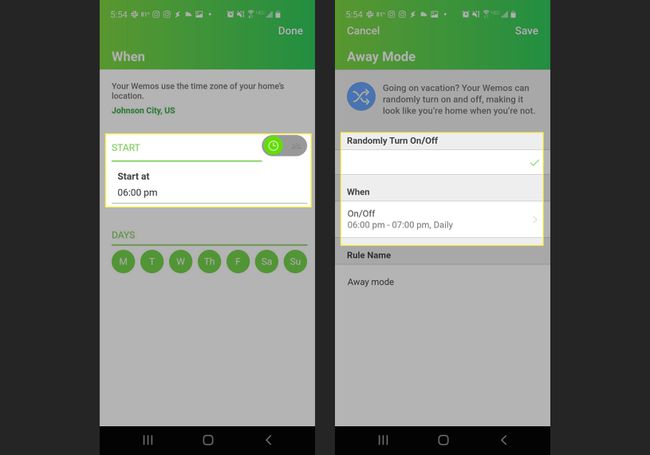
FAQ
-
Kā pievienot viedo spraudni ar Alexa?
Darbības viedā spraudņa savienošanai pārī ar Alexa atšķirsies atkarībā no viedā spraudņa ražotāja un modeļa, taču process būs līdzīgs. Pievienojiet viedo spraudni kontaktligzdai, lejupielādējiet viedā spraudņa pavadošo lietotni savā mobilajā ierīcē un pēc tam izpildiet norādījumus, lai pievienotu un iestatītu viedo spraudni, izmantojot lietotni. Pēc tam atveriet lietotni Alexa un dodieties uz Prasmes un spēles. Atrodiet savu viedā spraudņa prasmi un pēc tam pieskarieties Iespējot lietošanai un izpildiet norādījumus, lai pabeigtu iestatīšanu. Kad esat to iestatījis, izmantojiet Alexa balss komandas, lai vadītu viedo spraudni.
-
Vai viedie spraudņi darbojas ar Google sākumlapu?
Jā. Daudzi viedie spraudņi darbojas ar Google Home ierīcēm, tostarp Google Home Mini. Apmeklējiet Google, lai uzzinātu ar Google palīgu saderīgo viedo spraudņu un ierīču saraksts. Daži no labākie viedie spraudņi ietver ar Google Home saderīgas ierīces no Kasa, Amazon, WeMo un citām ierīcēm.
-
Kā iestatīt viedo spraudni ar Google Home Mini?
Viedā spraudņa iestatīšana ar Google Home Mini vai jebkuru ierīci, kurā ir iespējots Google palīgs, ir tāds pats process kā jebkuras atbalstītas viedierīces iestatīšana. Lietotnē Google Home pieskarieties Pievienot > Iestatiet ierīci > Darbojas ar Google. Atlasiet viedā spraudņa ražotāju un pēc tam izpildiet norādījumus, lai iestatītu viedos spraudņus.
